Pitanje
Problem: Kako popraviti bijeli ekran smrti iPhonea?
Zdravo. Moj iPhone već nekoliko sati prikazuje potpuno prazan zaslon. Možete li pomoći popraviti bijeli ekran smrti na iPhoneu? Izgubljen sam.
Riješen odgovor
Iako je iPhone pouzdan i stručno testiran uređaj, s vremena na vrijeme mogu se pojaviti neki problemi, a jedan od njih je bijeli ekran smrti[1]. Obično se ova greška iPhonea može lako prepoznati po svijetlo bijelom ekranu koji se neprekidno prikazuje i čini uređaj beskorisnim.
iPhone White Screen of Death može biti uzrokovan hardverskim ili softverskim problemima. Korisnici Applea najčešće se mogu susresti s ovom pogreškom nakon pokušaja jailbreaka[2] njihov pametni telefon ili instaliranje ažuriranja. Na primjer, tijekom postupka nadogradnje javljaju se neki problemi koji mogu uzrokovati pojavu praznog zaslona iPhonea.
Međutim, u nekim slučajevima, ako korisnik ozbiljno ošteti ili ispusti uređaj, može završiti s iPhoneom zaglavljenim na ekranu s Apple logotipom. Nažalost, LCD kabel može biti odspojen ili može doći do drugih oštećenja koja se ne mogu popraviti ručno[3].

Budući da se zaglavljeni zaslon s Appleovim logotipom može pojaviti iz nekoliko razloga, teško je odrediti može li obični korisnik popraviti svoj uređaj. Stoga, prije nego što krenete u Apple Store ili certificiranog iPhone tehničara, pokušajte popraviti iPhone White Screen of Death uz pomoć uputa u nastavku.
Popravi iPhone White Screen of Death
Za popravak oštećenog sustava morate kupiti licenciranu verziju Reimage Reimage.
Ako ne znate što učiniti kada vidite da se iPhone zaglavio na bijelom ekranu s logotipom jabuke, pokušajte prisilno ponovno pokrenuti. Međutim, ovo bi moglo samo privremeno riješiti problem. U slučaju da se ponovno pojavi, trebali biste resetirati svoj pametni telefon na tvorničko stanje putem iTunesa.
BILJEŠKA: Vraćanje iPhonea na tvorničko stanje izbrisat će sav sadržaj na vašem uređaju. Isto tako, pametno je napraviti sigurnosnu kopiju ako pohranjujete vrijedne informacije na pametnom telefonu.
Metoda 1. Riješite se bijelog zaslona s Apple logotipom prisilnim ponovnim pokretanjem
Za popravak oštećenog sustava morate kupiti licenciranu verziju Reimage Reimage.
iPhone X korisnici bi trebali koristiti sljedeću kombinaciju za ponovno pokretanje telefona:
- Držite tipku za povećanje glasnoće otprilike 5 sekundi;
- Pomaknite se na tipku za smanjivanje glasnoće i držite je isto vremensko razdoblje;
- Idite na gumb za uključivanje/isključivanje i držite ga 10 sekundi dok zaslon ne postane crn.
iPhone 7 i 7 Plus može se ponovno pokrenuti sljedećim koracima:
- Istovremeno pritisnite tipke za smanjenje glasnoće i za uključivanje/isključivanje;
- Držite oko 10 sekundi;
- Otpustite kada se pojavi crni ekran.
iPhone 6 i starije verzije ponovno pokrenite sa sljedećim gumbima:
- Držite gumbe Home i On/Off zajedno;
- Pričekajte da ekran postane crn.
Metoda 2. Vratite iPhone na tvorničko stanje da popravite White Screen of Death
Za popravak oštećenog sustava morate kupiti licenciranu verziju Reimage Reimage.
- Povežite svoj uređaj s računalom putem USB kabela;
- Otvorena iTunes.
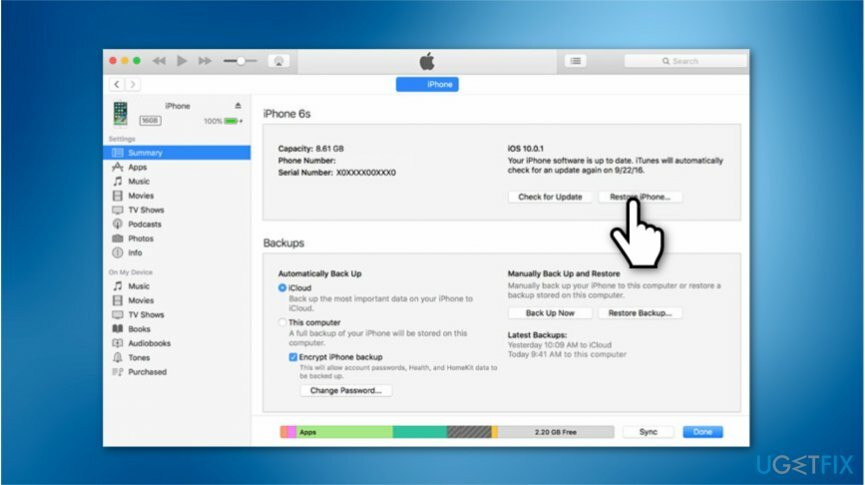
- Kliknite na Vratite iPhone dugme.
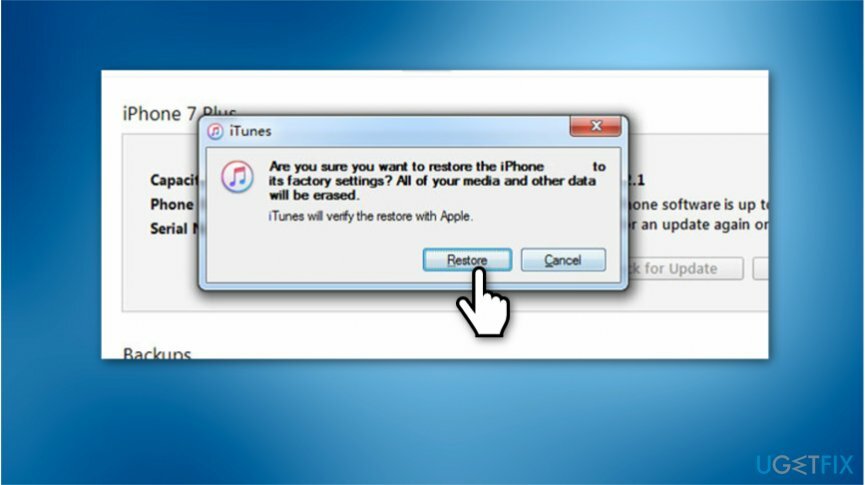
- Nakon što se pojavi skočni okvir, odaberite Vratiti;
- Pričekajte dok se softver ne preuzme i iTunes bi trebao automatski vratiti vaš iPhone.
Metoda 3. Uđite u način nadogradnje firmvera uređaja (DFU) da popravite prazan zaslon iPhonea
Za popravak oštećenog sustava morate kupiti licenciranu verziju Reimage Reimage.
- Priključite uređaj na računalo.
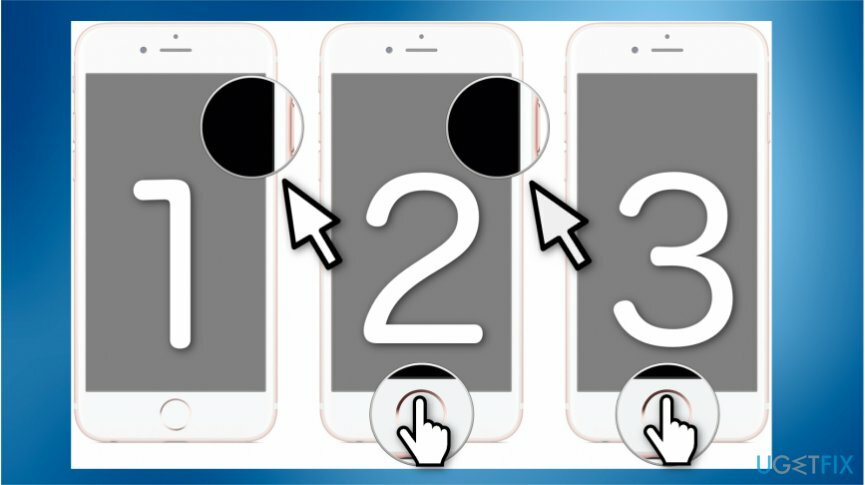
- Pritisnite i držite oboje Uključeno, Isključeno i Home tipke na 10 sekundi;
- Nakon toga držite samo Dom pritisnuti još 15 sekundi (otpustiti tipku za uključivanje/isključivanje).
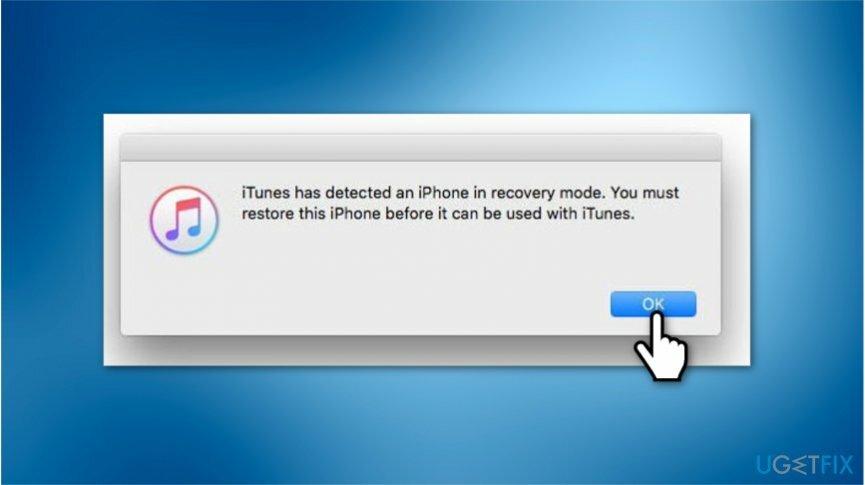
- JednomiTunes je otkrio iPhone u načinu oporavkapojavi se skočni prozor, kliknite u redu na zaslonu računala;
- Vratite svoj iPhone pomoću iTunesa.
Automatski popravite svoje greške
Tim ugetfix.com pokušava dati sve od sebe kako bi pomogao korisnicima da pronađu najbolja rješenja za uklanjanje svojih pogrešaka. Ako se ne želite boriti s tehnikama ručnih popravaka, upotrijebite automatski softver. Svi preporučeni proizvodi testirani su i odobreni od strane naših stručnjaka. Alati koje možete koristiti za ispravljanje pogreške navedeni su u nastavku:
Ponuda
Učini to sada!
Preuzmite popravakSreća
Jamčiti
Učini to sada!
Preuzmite popravakSreća
Jamčiti
Ako niste uspjeli ispraviti pogrešku pomoću Reimagea, obratite se našem timu za podršku za pomoć. Molimo vas da nam kažete sve detalje za koje mislite da bismo trebali znati o vašem problemu.
Ovaj patentirani proces popravka koristi bazu podataka od 25 milijuna komponenti koje mogu zamijeniti bilo koju oštećenu ili nedostajuću datoteku na računalu korisnika.
Za popravak oštećenog sustava morate kupiti licenciranu verziju Reimage alat za uklanjanje zlonamjernog softvera.

Pristupite geo-ograničenom videosadržaju putem VPN-a
Privatni pristup internetu je VPN koji može spriječiti vašeg davatelja internetskih usluga, vlada, i trećim stranama od praćenja vašeg online i omogućuju vam da ostanete potpuno anonimni. Softver nudi namjenske poslužitelje za torrenting i streaming, osiguravajući optimalne performanse i ne usporavajući vas. Također možete zaobići geo-ograničenja i gledati usluge kao što su Netflix, BBC, Disney+ i druge popularne streaming usluge bez ograničenja, bez obzira na to gdje se nalazite.
Ne plaćajte autore ransomwarea - koristite alternativne opcije oporavka podataka
Napadi zlonamjernog softvera, posebice ransomware, daleko su najveća opasnost za vaše slike, videozapise, poslovne ili školske datoteke. Budući da kibernetički kriminalci koriste robustan algoritam za šifriranje za zaključavanje podataka, on se više ne može koristiti dok se ne plati otkupnina u bitcoinima. Umjesto da plaćate hakerima, trebali biste prvo pokušati koristiti alternativu oporavak metode koje bi vam mogle pomoći da dohvatite barem dio izgubljenih podataka. Inače biste također mogli izgubiti novac, zajedno s datotekama. Jedan od najboljih alata koji bi mogao vratiti barem neke od šifriranih datoteka - Data Recovery Pro.